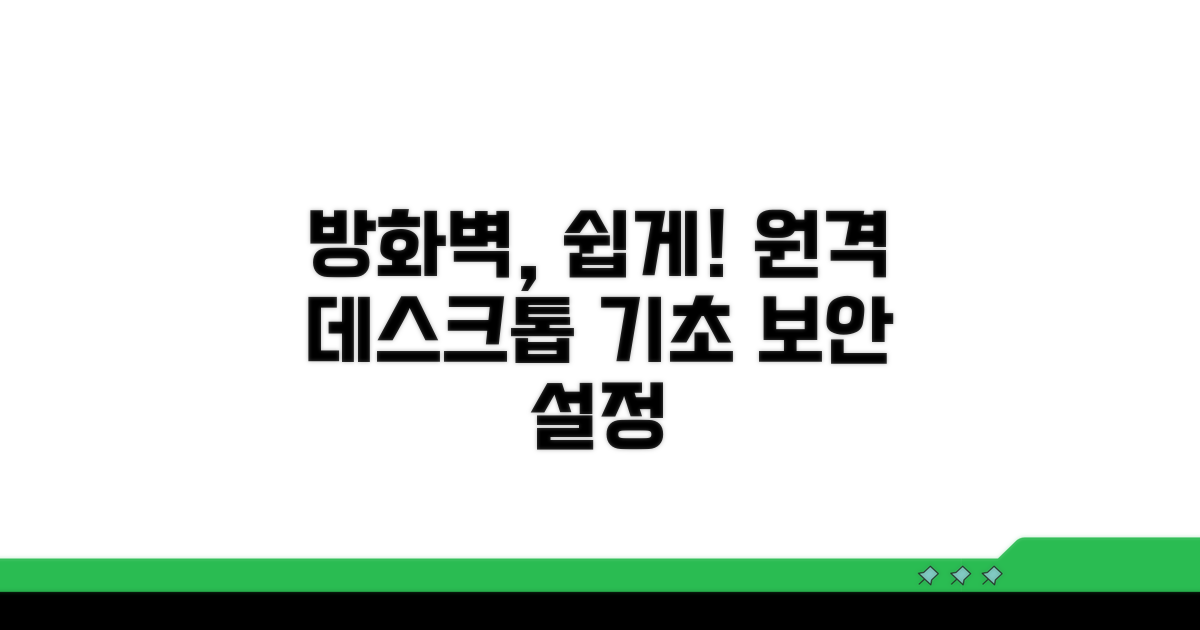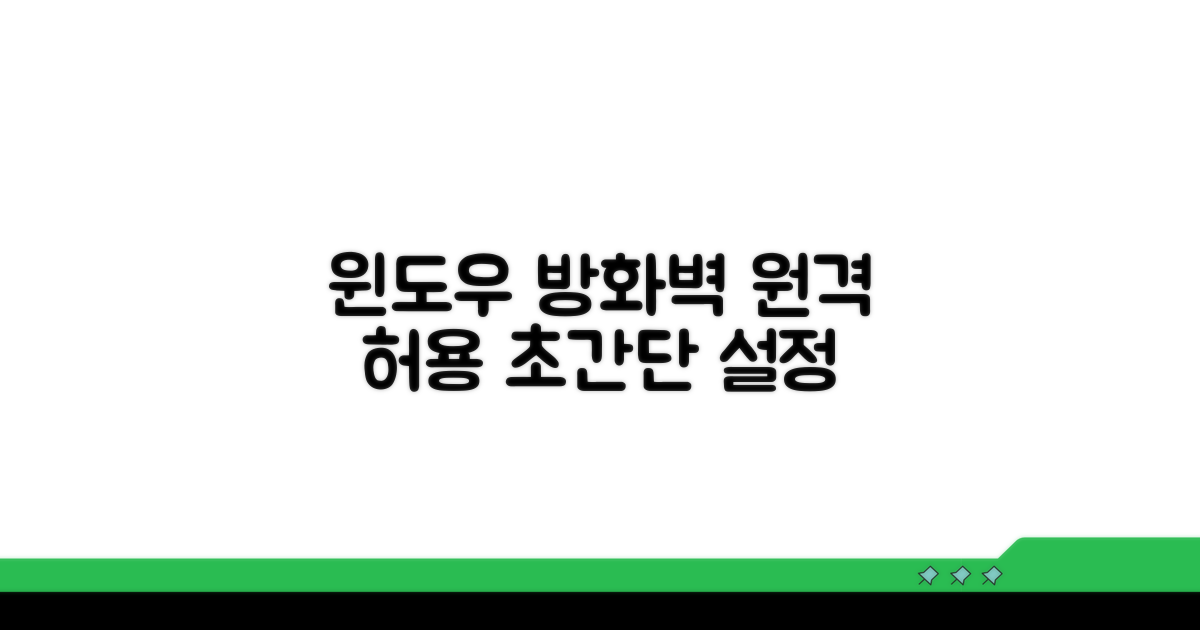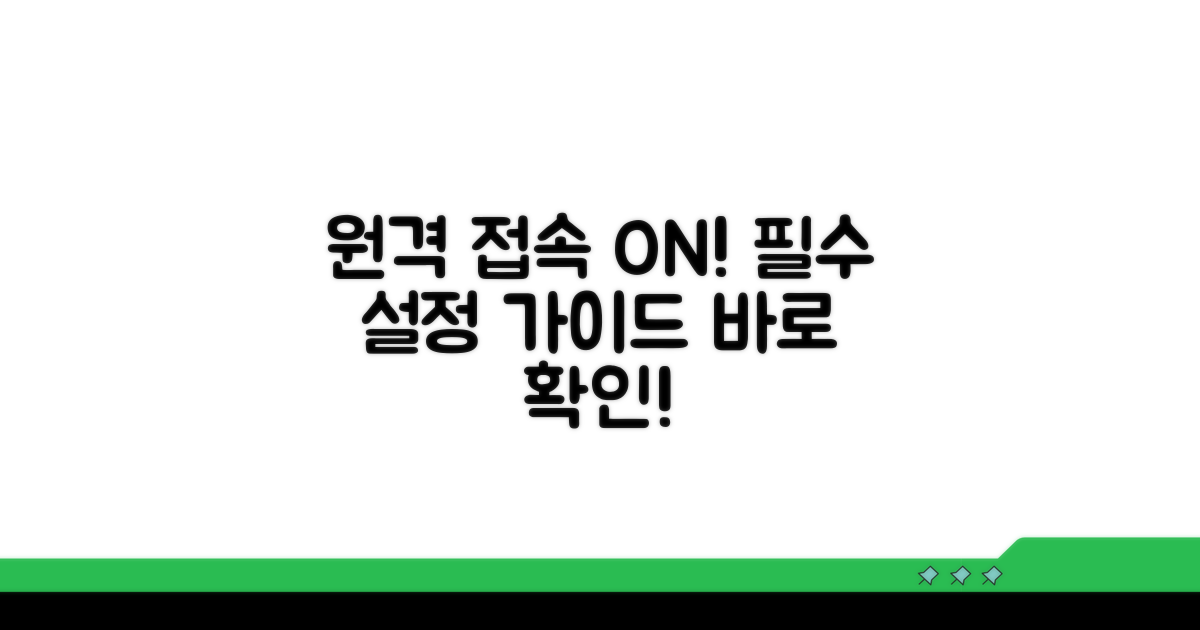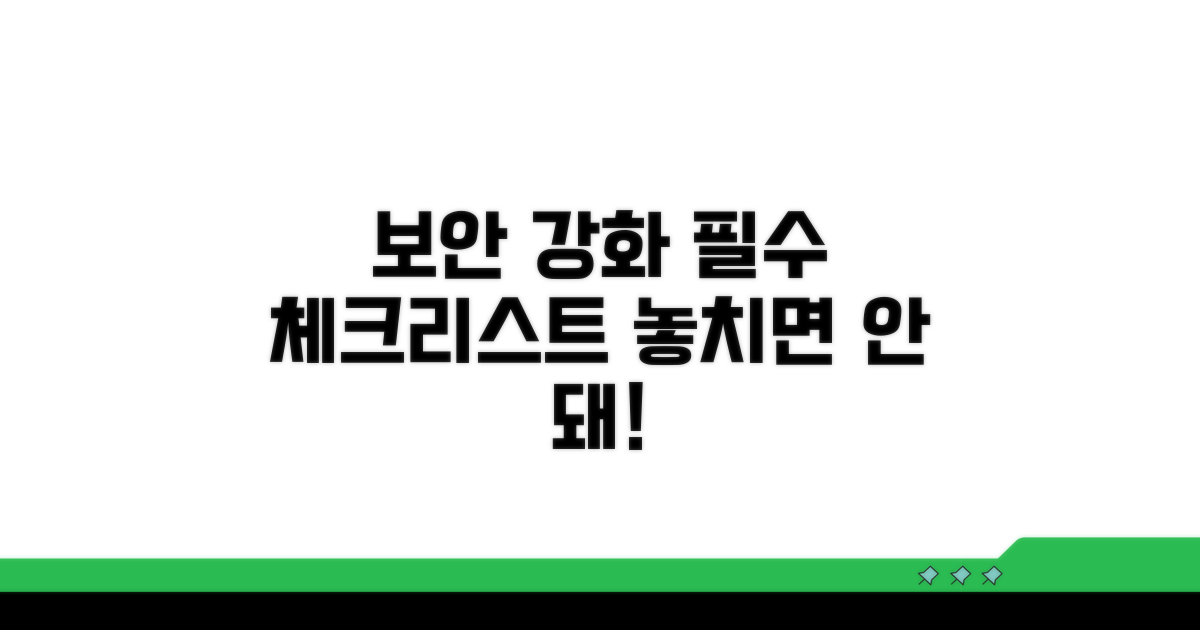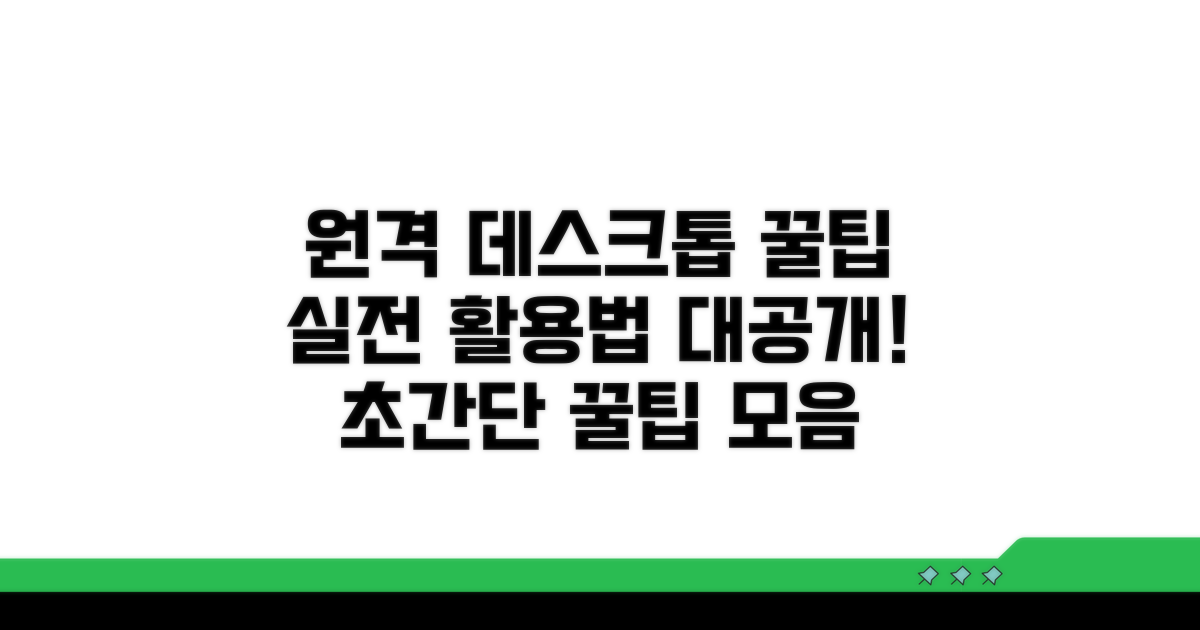원격데스크톱 방화벽 설정, 윈도우 방화벽에서 원격데스크톱 허용하는 방법이 궁금하시죠? 집이나 사무실에서 다른 PC에 접속해야 할 때 막막하셨을 텐데요. 이 글 하나로 복잡한 설정 과정을 쉽고 빠르게 끝낼 수 있도록 명확하게 안내해 드리겠습니다.
인터넷 검색을 해보면 수많은 정보가 쏟아져 나와 오히려 혼란스럽고, 잘못된 설정으로 보안에 취약해질까 봐 걱정되셨을 수 있습니다. 어디서부터 시작해야 할지, 어떤 옵션을 선택해야 할지 망설여지셨을 거예요.
걱정하지 마세요. 지금부터 꼭 필요한 정보만 골라, 단계별로 따라 할 수 있도록 친절하게 설명해 드릴게요. 이 글을 다 읽고 나면 누구나 자신 있게 원격데스크톱 방화벽 설정을 완료하고 안전하게 원격 접속을 사용하실 수 있을 겁니다.
원격 데스크톱 방화벽 설정 기초
원격 데스크톱을 사용하기 위해서는 컴퓨터의 방화벽에서 특정 설정을 해줘야 합니다. 마치 집에서 외부인이 쉽게 들어오지 못하도록 문을 잠그는 것처럼, 컴퓨터도 외부에서 함부로 접속하지 못하도록 보호하는데, 원격 접속은 예외적으로 허용해줘야 하는 거죠. 윈도우 방화벽에서 원격데스크톱을 허용하는 방법을 알아보겠습니다.
우선 윈도우 방화벽 설정에 들어가야 합니다. 검색창에 ‘방화벽’을 입력하면 ‘Windows Defender 방화벽’을 찾을 수 있습니다. 여기서 ‘Windows Defender 방화벽으로 앱 또는 기능 허용’을 선택하면 됩니다. 이 과정은 마치 안전한 통행증을 발급받는 것과 같습니다.
앱 목록에서 ‘원격 데스크톱’을 찾아 체크박스를 활성화해 주세요. 개인 네트워크와 공용 네트워크 모두에 체크해야 어디서든 접속이 가능합니다. 만약 목록에 없다면 ‘다른 앱 허용’을 눌러 직접 추가해야 합니다.
원격 데스크톱은 기본적으로 TCP 3389번 포트를 사용합니다. 이 포트 번호는 외부에서 컴퓨터로 들어오는 길이라고 생각하면 쉽습니다. 이 포트를 열어주어야만 원격 접속이 원활하게 이루어질 수 있습니다. 만약 보안 강화를 위해 다른 포트를 사용한다면, 해당 포트 번호를 방화벽에 추가해야 합니다.
이러한 원격데스크톱 방화벽 설정을 통해 외부에서도 안전하게 내 컴퓨터에 접속할 수 있게 됩니다. 예를 들어, 집에서 사용하던 컴퓨터를 회사에서 접속해야 할 때 유용하게 활용할 수 있습니다. 중요한 것은, 이러한 설정이 컴퓨터의 보안에도 영향을 미치므로 신중하게 진행해야 한다는 점입니다.
참고: 원격 데스크톱 연결 시에는 항상 강력한 암호를 사용하고, 정품 윈도우 업데이트를 최신 상태로 유지하는 것이 보안에 매우 중요합니다.
윈도우 방화벽 원격 허용 방법
본격적으로 윈도우 방화벽에서 원격 데스크톱을 허용하는 구체적인 방법과 실질적인 팁을 상세히 안내합니다. 각 설정 단계별 소요 시간과 놓치기 쉬운 주의사항까지 포함하여 설명하겠습니다.
먼저 ‘고급 보안이 포함된 Windows Defender 방화벽’을 실행하는 것부터 시작합니다. 일반적으로 이 과정은 3-5분 정도 소요됩니다. 좌측 메뉴에서 ‘인바운드 규칙’을 선택한 후, ‘원격 데스크톱(TCP-In)’ 규칙을 찾아 더블 클릭합니다. 여기서 ‘사용’으로 설정하는 것이 핵심입니다.
특히 ‘로컬 서브넷’으로 범위를 제한할지, 아니면 ‘모든 IP 주소’를 허용할지 결정해야 합니다. 보안을 위해서는 특정 IP 주소만 허용하는 것이 가장 안전하며, 이 설정은 2-3분 정도 추가 시간을 요구할 수 있습니다.
방화벽 설정 후에도 원격 접속을 허용할 사용자를 지정해야 합니다. ‘시스템 속성’에서 ‘원격’ 탭으로 이동한 후, ‘사용자 선택’ 버튼을 클릭합니다. 여기서 원격으로 접속할 수 있는 사용자 계정을 추가하거나 제거할 수 있습니다.
이때, 원격 접속을 허용할 계정은 반드시 ‘Windows 암호’를 설정해야 합니다. 암호가 없는 계정으로는 원격 접속이 불가능하므로 이 점을 반드시 확인해야 합니다. 이 과정은 1-2분 내외로 빠르게 완료할 수 있습니다.
실전 팁: 공유기(라우터) 설정에서 포트 포워딩(Port Forwarding)을 통해 원격 데스크톱 포트(기본값 3389)를 외부 IP 주소와 연결해야 외부에서도 접속이 가능합니다. 이 부분이 빠지면 내부 네트워크에서만 접속 가능합니다.
- 포트 번호 변경: 보안 강화를 위해 기본 포트(3389)를 다른 번호로 변경하는 것이 좋습니다. (약 5분 소요)
- 네트워크 프로필 확인: ‘개인 네트워크’에서 설정하는 것이 권장되며, ‘공용 네트워크’에서는 보안 위험이 증가합니다.
- 재부팅 필요성: 대부분의 설정은 즉시 적용되지만, 간혹 재부팅이 필요한 경우도 있습니다.
원격 접속 허용 설정 상세 안내
실제 실행 방법을 단계별로 살펴보겠습니다. 각 단계마다 소요시간과 핵심 체크포인트를 포함해서 안내하겠습니다.
원격데스크톱 방화벽 설정은 간단한 절차로 진행됩니다. 시작 전 필수 준비사항부터 확인하겠습니다.
윈도우 방화벽에서 원격데스크톱 허용 설정은 시스템 성능에 영향을 주지 않으므로 안심하고 진행하셔도 됩니다. 방화벽 설정은 컴퓨터 보안의 기본입니다.
| 단계 | 실행 방법 | 소요시간 | 주의사항 |
| 1단계 | 제어판 실행 | 1-2분 | 검색창에 ‘제어판’ 입력 |
| 2단계 | 시스템 및 보안 선택 | 1분 | ‘시스템 및 보안’ 메뉴 클릭 |
| 3단계 | Windows 방화벽 클릭 | 1분 | ‘Windows Defender 방화벽’ 선택 |
| 4단계 | ‘Windows 방화벽을 통해 앱 또는 기능 허용’ 선택 | 2-3분 | ‘설정 변경’ 버튼 클릭 후 ‘원격 데스크톱’ 체크 |
각 단계에서 놓치기 쉬운 부분들을 구체적으로 짚어보겠습니다. 윈도우 방화벽 원격데스크톱 허용은 몇 가지 설정만으로 가능합니다.
‘관리자 권한으로 실행’이 필요할 수 있습니다. 만약 ‘설정 변경’ 버튼이 비활성화되어 있다면, 사용자 계정 컨트롤(UAC) 설정을 확인해야 합니다.
체크포인트: ‘원격 데스크톱’ 항목 옆의 체크박스가 선택되었는지, 그리고 ‘홈 또는 직장(개인 네트워킹)’ 및 ‘공용’ 네트워크에 모두 허용되었는지 확인하세요.
- ✓ 방화벽 활성화: Windows 방화벽이 켜져 있는지 확인
- ✓ 원격 데스크톱 체크: ‘원격 데스크톱’ 앱 또는 기능이 체크되었는지 확인
- ✓ 네트워크 선택: 허용할 네트워크(홈/직장)를 선택
- ✓ 변경 사항 적용: ‘확인’ 또는 ‘적용’ 버튼 클릭하여 설정 저장
보안 강화 위한 필수 체크리스트
원격 데스크톱 사용 시 윈도우 방화벽 설정은 필수입니다. 보안 강화를 위한 핵심 체크리스트를 통해 예상치 못한 문제점을 미리 방지하세요.
처음 원격 데스크톱 방화벽 설정을 할 때 많은 사용자가 겪는 실수가 있습니다. 기본 포트만 열어두고 추가적인 보안 조치를 간과하는 경우가 대표적입니다.
예를 들어, 3389 포트만 허용하고 강력한 비밀번호 설정을 하지 않으면 무차별 대입 공격에 취약해질 수 있습니다. 복잡한 비밀번호 설정은 필수이며, 가능하면 다른 포트로 변경하는 것도 보안을 강화하는 좋은 방법입니다.
방화벽 설정 후에도 원격 접속이 원활하지 않은 경우가 종종 발생합니다. 이는 단순히 방화벽 설정 오류뿐 아니라 다른 요인이 복합적으로 작용하기 때문입니다.
네트워크 환경이나 백신 프로그램의 간섭으로 인해 접속이 차단될 수 있습니다. 특히 공유기에서 포트 포워딩이 제대로 설정되지 않았거나, 실시간 감시 기능이 강한 백신 프로그램이 원격 데스크톱 연결을 의심하여 차단하는 경우가 빈번합니다. 연결이 안 될 경우, 공유기 설정과 백신 프로그램 설정을 함께 점검해야 합니다.
⚠️ 포트 설정 함정: 방화벽에서 원격 데스크톱 허용 규칙을 추가할 때, ‘모든 IP 주소’가 아닌 특정 IP 주소만 허용하도록 설정하면 보안을 크게 강화할 수 있습니다.
- 동적 IP 주소: 인터넷 서비스 제공업체(ISP)에서 제공하는 IP 주소가 유동적이라면, 접속 시마다 IP 주소를 확인해야 하는 불편함이 있습니다. 고정 IP 사용을 고려해보세요.
- Windows 업데이트: OS 업데이트 이후 방화벽 설정이 초기화되거나 변경될 수 있습니다. 업데이트 후에는 반드시 원격 데스크톱 방화벽 설정을 다시 한번 확인해야 합니다.
- 원격 데스크톱 버전 호환성: 구형 운영체제와 최신 운영체제 간에는 원격 데스크톱 프로토콜 버전 차이로 인해 연결 문제가 발생할 수 있습니다.
원격 데스크톱 활용 꿀팁
단순 연결을 넘어, 원격 데스크톱을 보안 및 효율성 측면에서 한 차원 높이는 전문가급 활용법을 소개합니다. 윈도우 방화벽에서 원격 데스크톱 허용 설정을 마쳤다면, 이제 더 깊이 있는 활용으로 생산성을 극대화할 시점입니다.
기본적인 원격데스크톱 방화벽 설정 외에, 포트 변경이나 특정 IP 대역만 허용하는 고급 보안 전략을 고려해 보세요. 이는 무작위적인 외부 공격 시도를 효과적으로 차단하는 데 필수적입니다.
특히, 원격 데스크톱 기본 포트(3389)를 비표준 포트로 변경하고, 이를 윈도우 방화벽 규칙에 반영하면 공격 표면을 크게 줄일 수 있습니다. 또한, VPN을 함께 사용하여 트래픽을 암호화하면 더욱 강력한 보안 환경을 구축할 수 있습니다.
원격 접속 시 끊김이나 느린 응답 속도는 생산성을 저해합니다. 화면 해상도 및 색상 깊이를 낮추거나, 원격 세션 설정에서 ‘고품질 배경 이미지’ 옵션을 비활성화하는 것만으로도 체감 성능이 크게 향상될 수 있습니다.
또한, 원격 데스크톱 클라이언트 설정에서 ‘로컬 리소스’ 탭을 활용하여 프린터, 클립보드, 디스크 드라이브 등의 공유 여부를 최적화하면 불필요한 데이터 전송을 줄여 속도를 높이는 데 기여합니다.
전문가 팁: 정기적으로 원격 데스크톱 연결 상태를 점검하고, 네트워크 환경 변화에 따라 관련 설정을 미세 조정하는 것이 중요합니다.
자주 묻는 질문
✅ 윈도우 방화벽에서 원격 데스크톱을 허용하려면 어떤 단계부터 시작해야 하나요?
→ 검색창에 ‘방화벽’을 입력하여 ‘Windows Defender 방화벽’을 실행한 후, ‘Windows Defender 방화벽으로 앱 또는 기능 허용’을 선택하는 것부터 시작해야 합니다.
✅ 원격 데스크톱 연결 시 기본적으로 사용되는 포트 번호는 무엇이며, 이 포트 번호를 열어주는 것이 왜 중요한가요?
→ 원격 데스크톱은 기본적으로 TCP 3389번 포트를 사용하며, 이 포트를 열어주어야만 외부에서 컴퓨터로 들어오는 길이 확보되어 원격 접속이 원활하게 이루어질 수 있습니다.
✅ ‘고급 보안이 포함된 Windows Defender 방화벽’에서 원격 데스크톱 접속 범위를 설정할 때, 보안 강화를 위해 어떤 옵션을 선택하는 것이 가장 안전한가요?
→ 보안 강화를 위해서는 ‘모든 IP 주소’를 허용하는 것보다 특정 IP 주소만 허용하도록 범위를 제한하는 것이 가장 안전합니다.